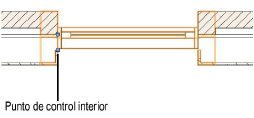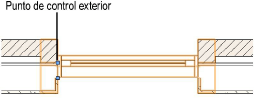Insertar ventanas en Vectorworks
Fundamentals
Para insertar una ventana en Vectorworks Fundamentals:
1. Inserte un símbolo de ventana desde el Explorador
de recursos (vea Insertar símbolos). Es posible modificar la dirección de una ventana
insertada en una pared más tarde haciendo clic en Voltear
en la paleta Información del objeto o desde el menú contextual.
Con el producto Vectorworks Fundamentals se incluye
una biblioteca con un símbolo de ventana editable. Si no se descargó este
contenido durante la instalación, descárguelo en cualquier momento seleccionando
Ayuda > Descargar contenido (vea Bibliotecas de recursos).
2. Haga clic en el botón Configuración en
la paleta Información del objeto para abrir el cuadro de diálogo Configuración
de ventana. Seleccione cada panel y especifique los parámetros de ventana.
Haga clic en OK para establecer los parámetros
de ventana y cerrar el cuadro de diálogo.
Varias características de la ventana se describen como
“de interior” o “de exterior”. Estas incluyen: moldura, postigos y partes
de cubierta de pared. Estos elementos se determinan según las caras internas
y externas de la pared, no en la dirección exterior de la ventana. El
lado izquierdo de la pared (como se ve sobre la dirección de la pared)
es siempre “exterior” y el lado derecho, “interior” (vea Dirección de pared). Al voltearse la ventana no
se voltean estos elementos.
Configuración de ventana:
Vista previa
Haga clic para
mostrar/ocultar los parámetros.
Configuración de ventana:
Panel general
Haga clic para
mostrar/ocultar los parámetros.
Configuración de ventana:
Panel de visualización en 2D
Haga clic para
mostrar/ocultar los parámetros.
Configuración de ventana:
Panel de visualización en 3D
Las opciones de Visualización en 3D no están habilitadas para la configuración
de abertura para el Bastidor.
Haga clic para
mostrar/ocultar los parámetros.
Configuración de ventana:
Panel de etiqueta de ID
Haga clic para
mostrar/ocultar los parámetros.
Configuración de ventana:
Panel de jamba y bastidor
Haga clic para
mostrar/ocultar los parámetros.
Configuración de ventana:
Panel de alféizar
Haga clic para
mostrar/ocultar los parámetros.
Configuración de ventana:
Panel de tragaluz
Haga clic para
mostrar/ocultar los parámetros.
Configuración de ventana:
Panel de moldura
Haga clic para
mostrar/ocultar los parámetros.
Configuración de ventana:
Panel de montantes
Haga clic para
mostrar/ocultar los parámetros.
Configuración de ventana:
Panel de detalle de pared interior
Haga clic para
mostrar/ocultar los parámetros.
Configuración de ventana:
Panel de detalle de pared exterior
Haga clic para
mostrar/ocultar los parámetros.
Configuración de ventana:
Panel de clases
La visibilidad de la ventana 3D en conjunto se controla con la
configuración Clase en la paleta Información
del objeto; la configuración de las partes se controla desde el cuadro
de diálogo Configuración de ventana.
Haga clic para
mostrar/ocultar los parámetros.
Configuración de ventana:
Panel de datos
Ciertos campos de datos representan valores calculados y no se pueden
editar; como resultado, el Nombre de campo y
el Valor de campo aparecerán atenuados para
esos campos de datos.
Haga clic para
mostrar/ocultar los parámetros.
~~~~~~~~~~~~~~~~~~~~~~~~~
Ventanas
Insertar ventanas en Vectorworks Design Series
Propiedades de ventana
Crear inventarios de ventana
Crear una abertura de bastidor de ventana personalizada
Editar símbolos en paredes

www.vectorworks.net/espanol